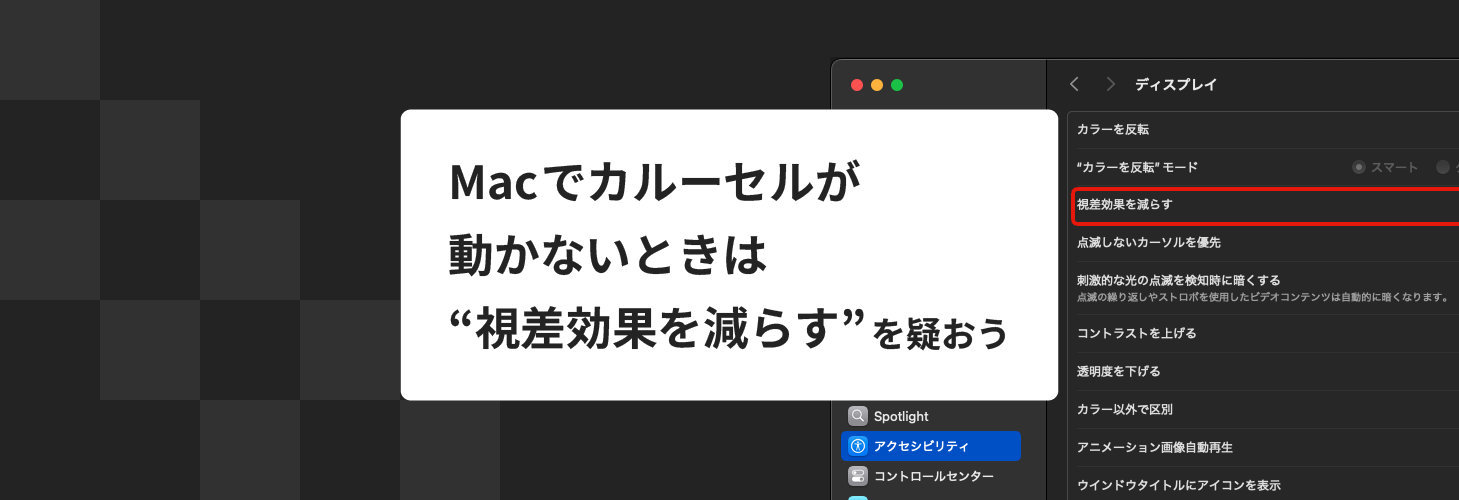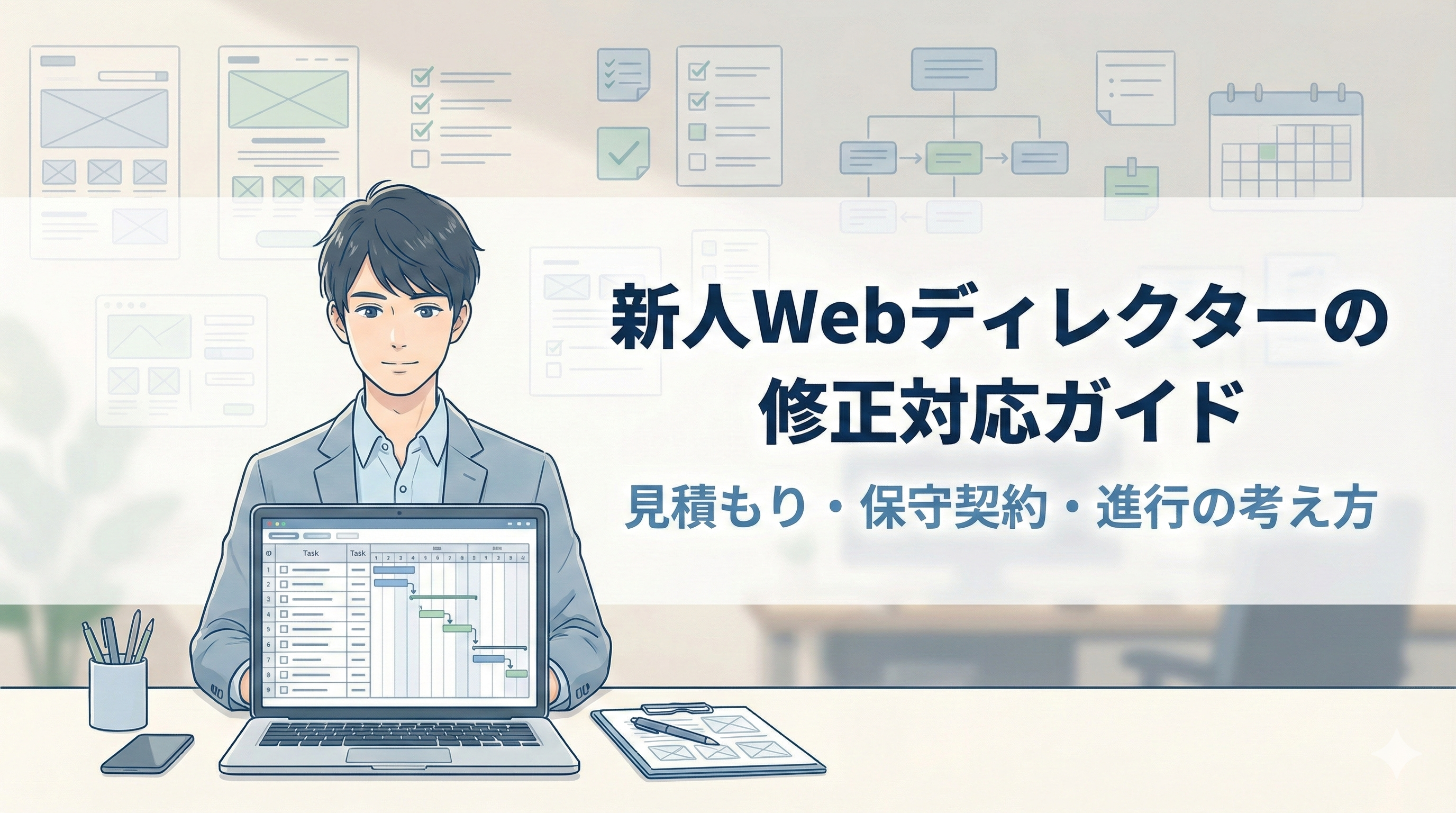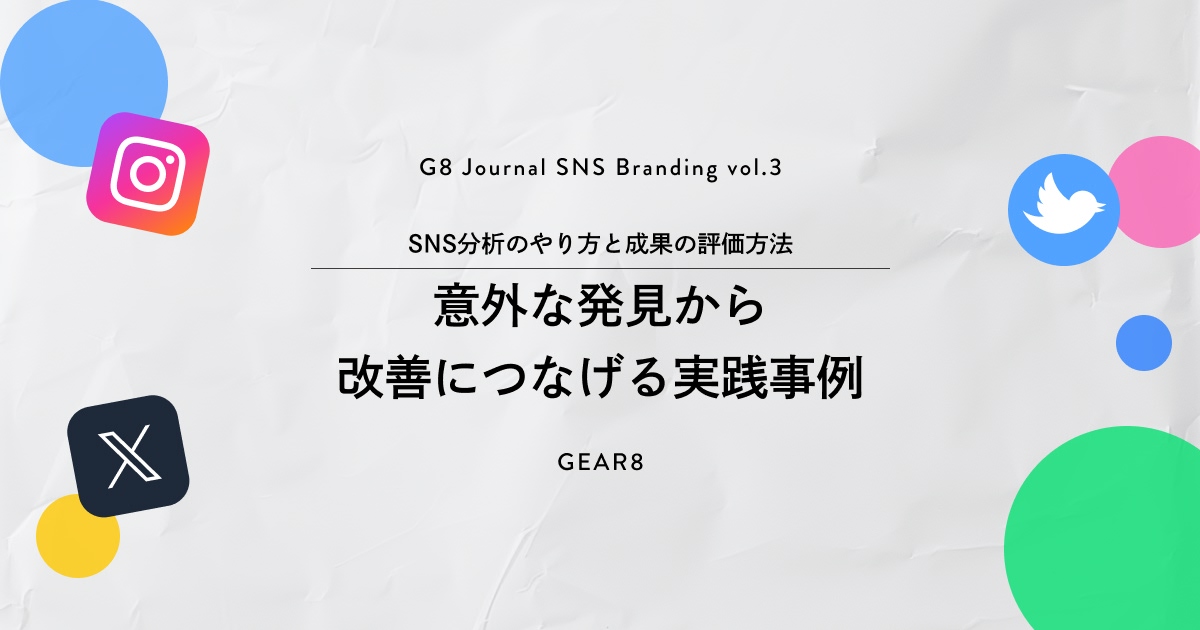こんにちは!ディレクターの待島です。iPhoneで撮影した画像をMacに取り込むときに、何も指定しないと「.HEIC(ヒーク)」という形式で保存されちゃうこと、ありますよね。
この「.HEIC」を右クリックだけでJPEGへ一括変換できたので紹介します。(ちなみに、拡張子は.HEICですが種類としてはHEIF(ヒーフ)画像と表記されます)
追加アプリは不要で、標準機能でサクッと終わります。知らなかった…感動…!
手順(最短)
- 変換したい.HEIC画像を選択(複数選択OK)
- 右クリック(または Control + クリック)
- クイックアクション → 画像を変換
- フォーマット:JPEG、サイズ:元のサイズ を選んで「変換」
これで同じ場所にJPEGが生成されます(ファイル名は元名+拡張子が.jpg)。
もう少し詳しく
変換したい.HEIC画像を選択(複数選択OK)
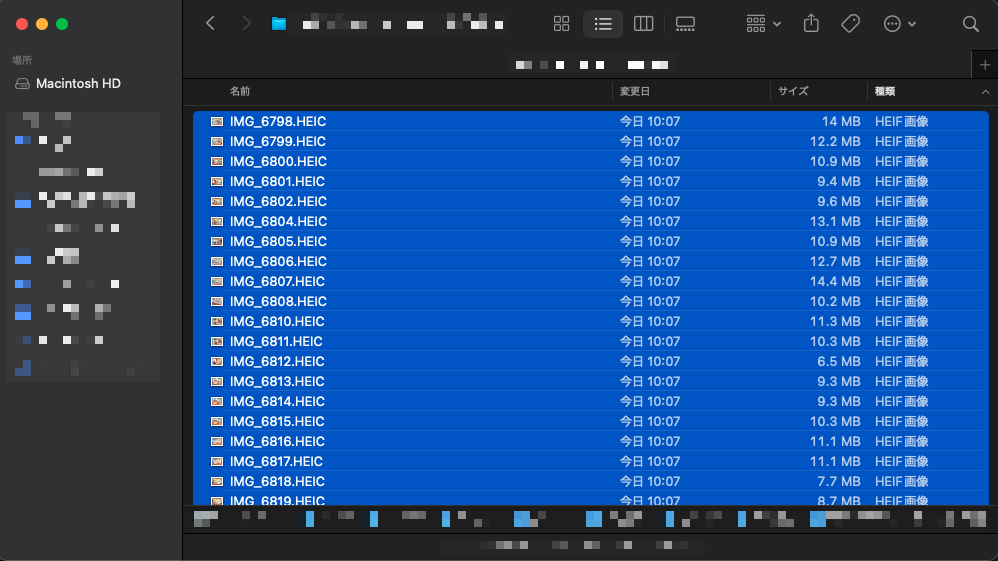
右クリック(または Control + クリック)してクイックアクション → 画像を変換
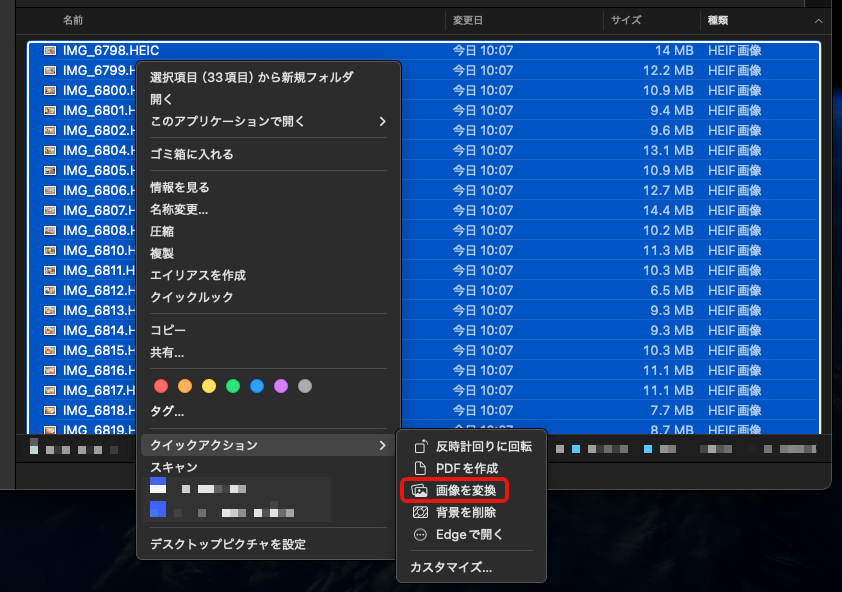
フォーマットとを「JPEG」、サイズを「実際のサイズ」に指定して「変換」ボタンをクリック
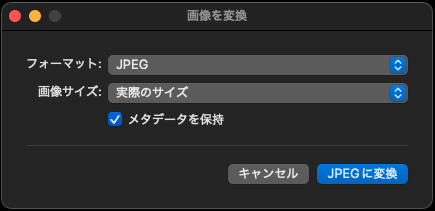
これで同じ場所にJPG画像で保存されます。ファイル名は元名のままで、拡張子が.jpgになります。
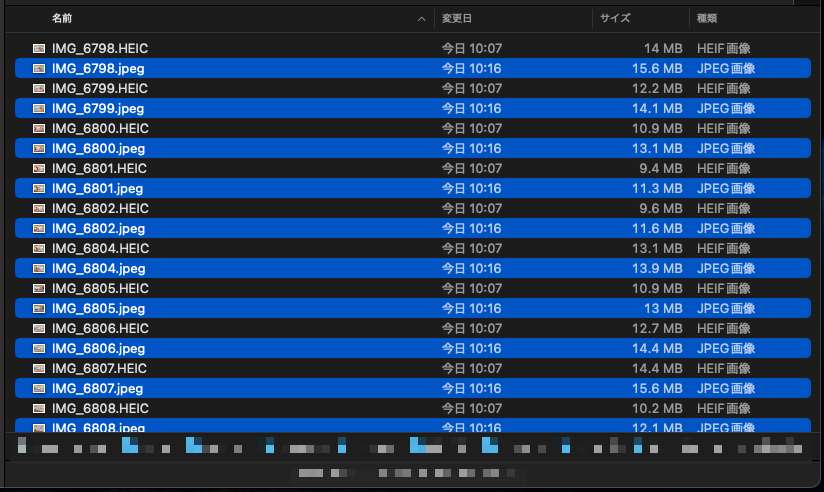
よくある質問(FAQ)
Q. 一括変換できますか?
A. できます。Finderで複数選択して同じ手順でOKでした。また、同じ手順でPNGやHEIFにも変換可能なようでした。
Q. 位置情報(EXIF)は残りますか?
A. 保持されました。「画像を変換」ダイアログで、「メタデータを保持」のチェックを外すと消えるのかもしれません。
トラブルシューティング
- 「画像を変換」が出てこない
- macOSのシステム設定 → プライバシーとセキュリティ → 拡張機能 → Finderで「クイックアクション」が有効か確認。
- 右クリックメニューに見当たらない場合は「クイックアクション」→「カスタマイズ…」から追加。
自分のiPhoneをMacに取り込んだ時に、いちいち「互換性優先」にするのも大変なので、このやり方でまとめてやっちゃいましょう!